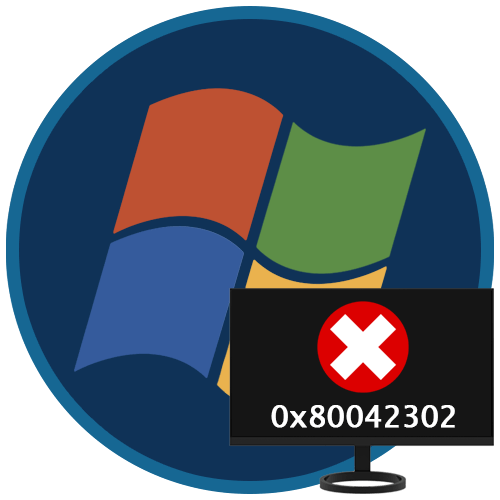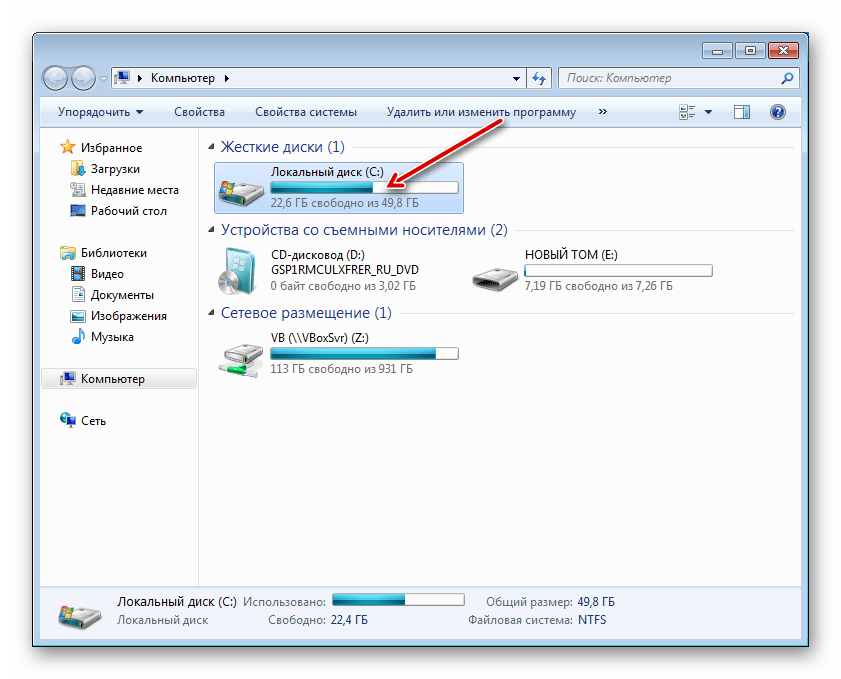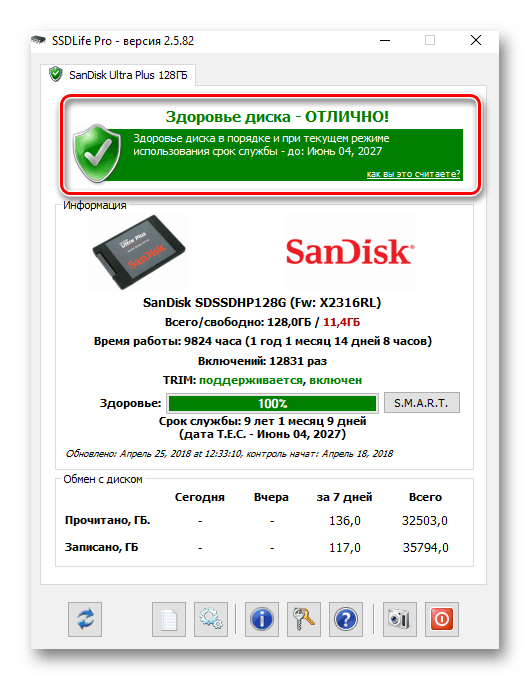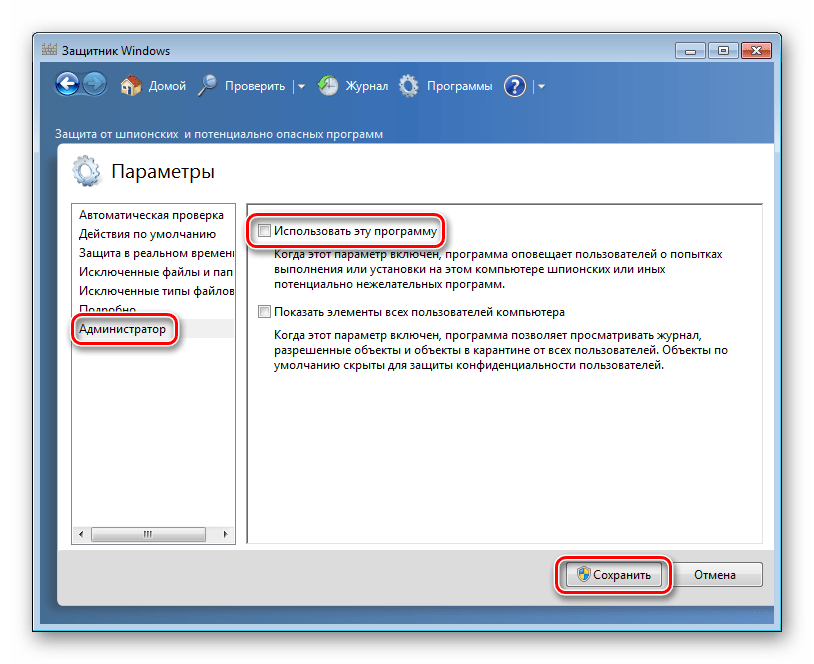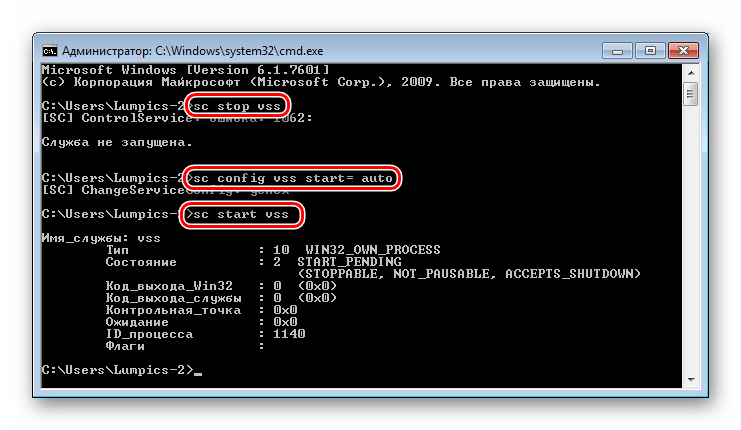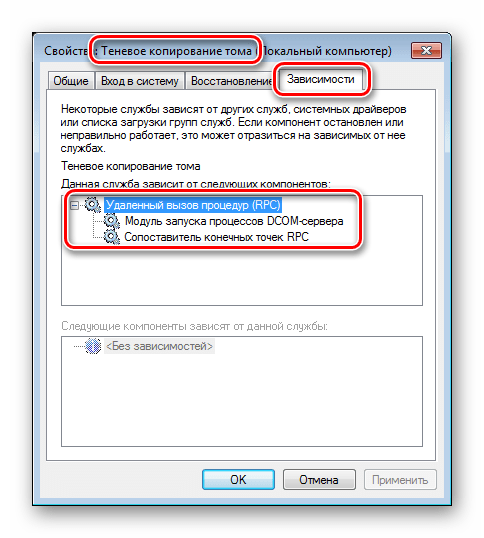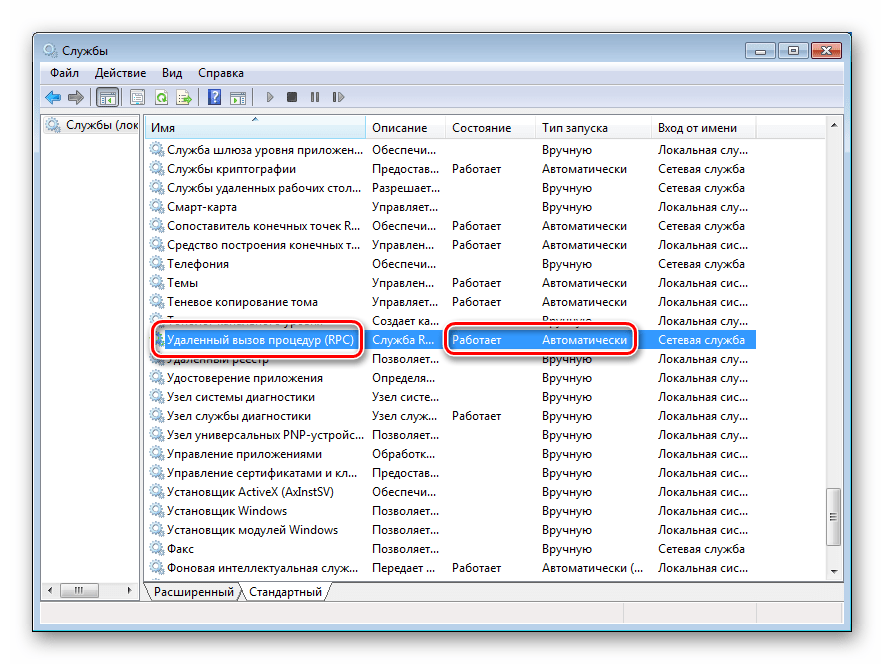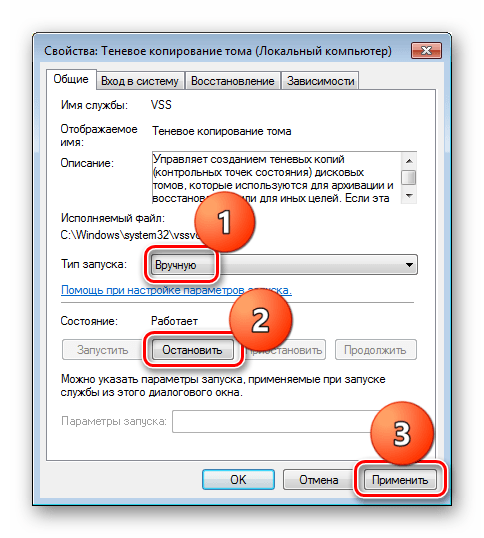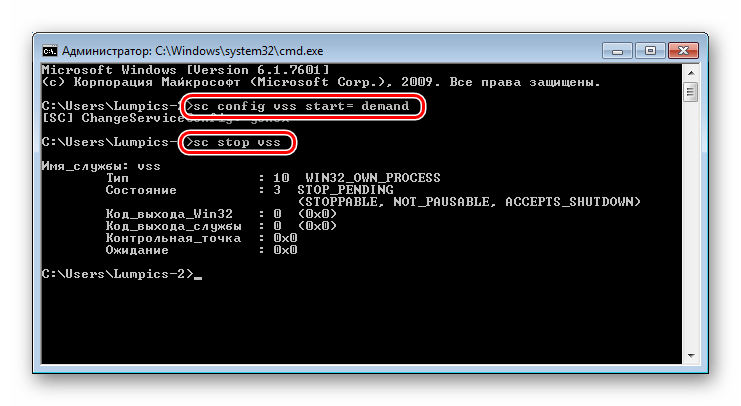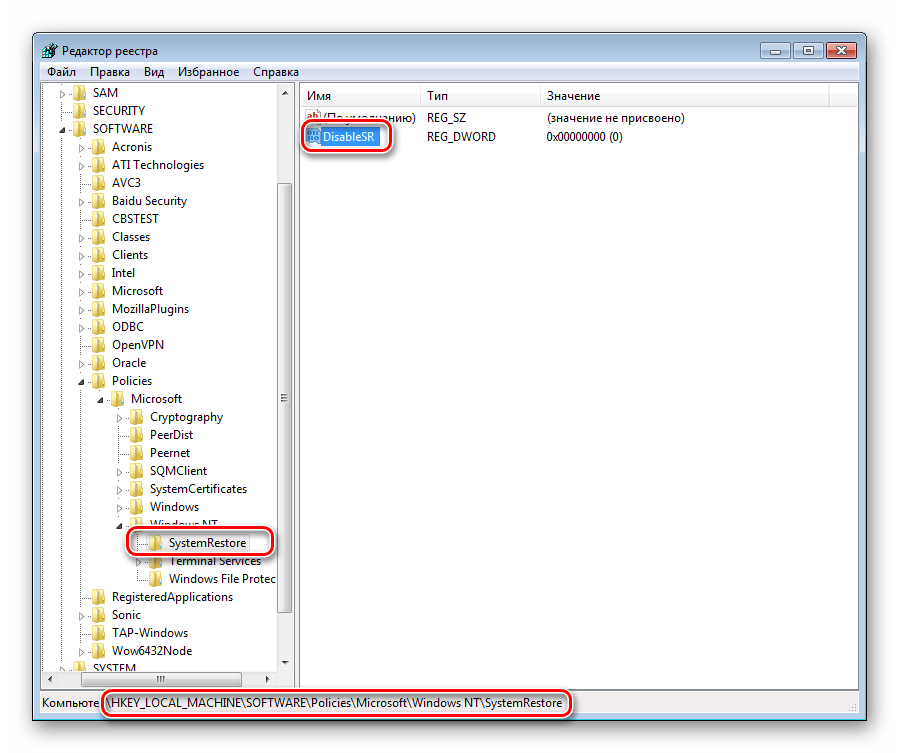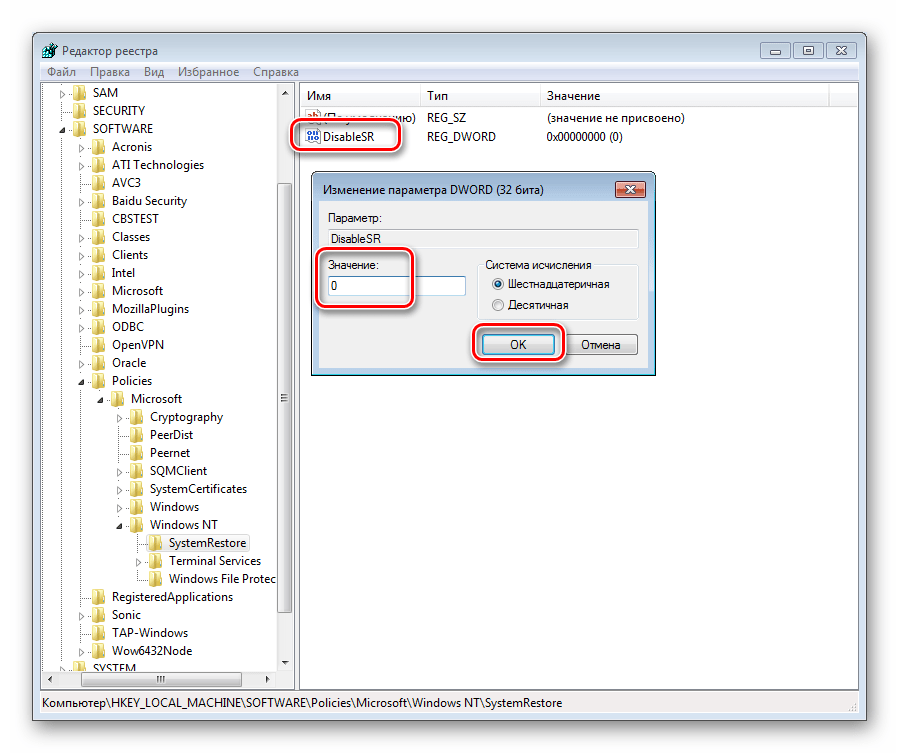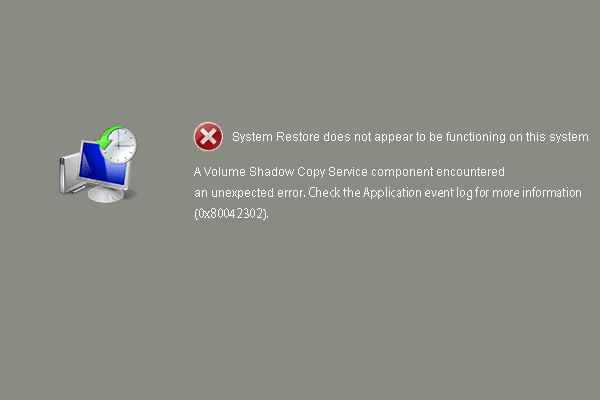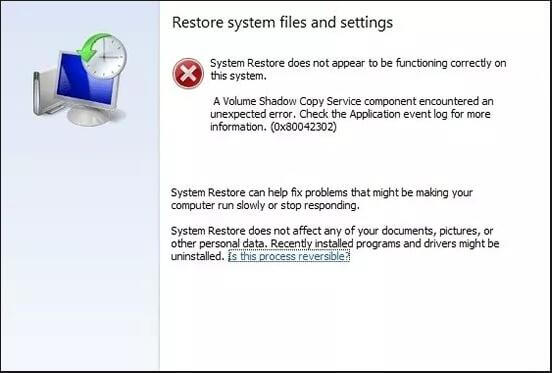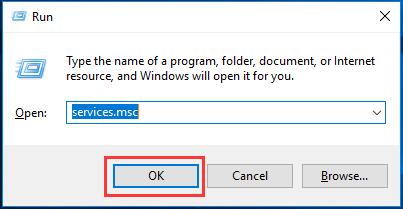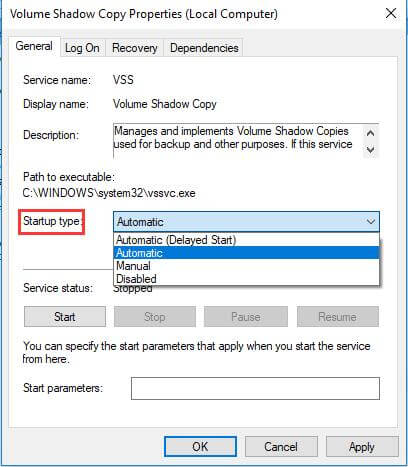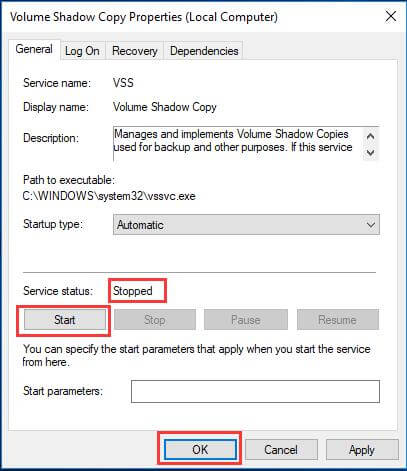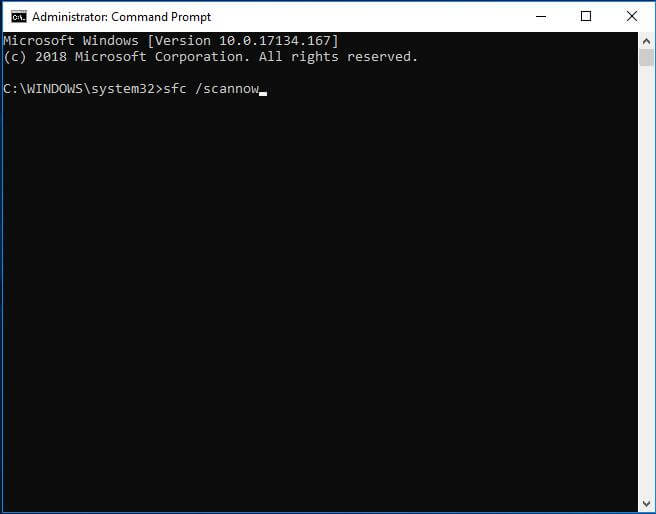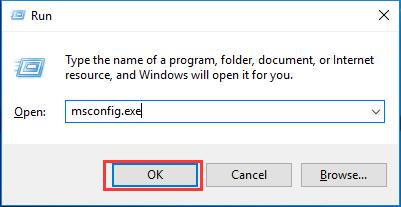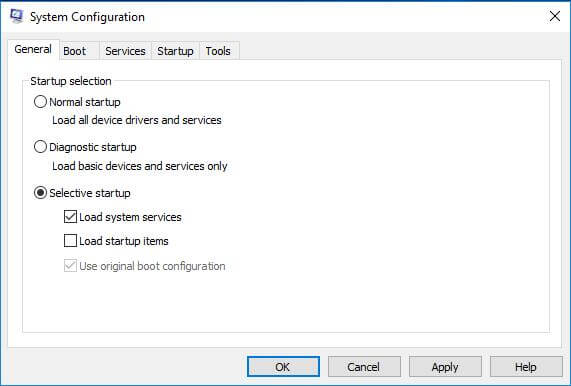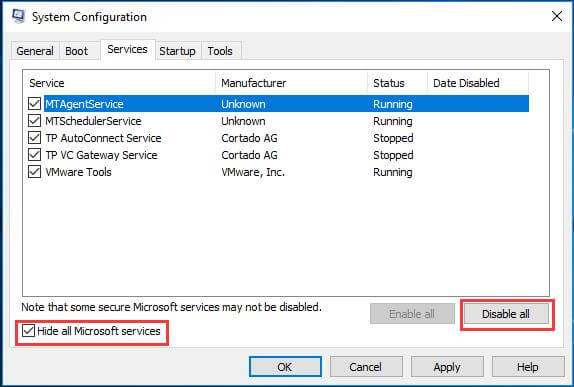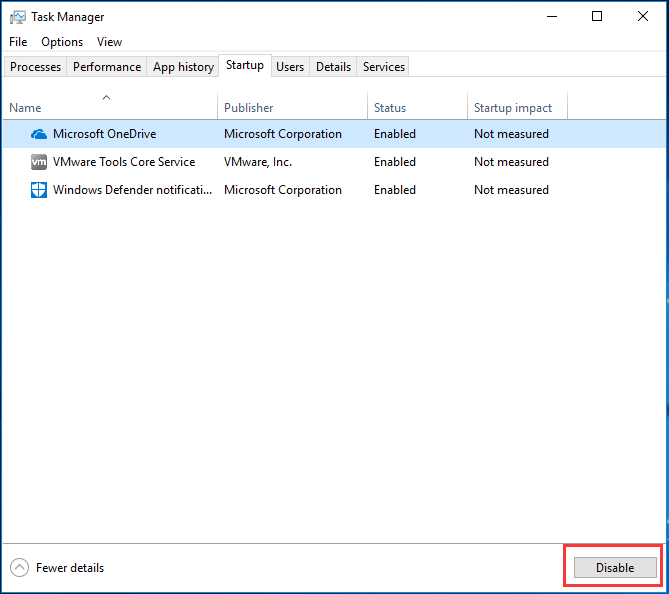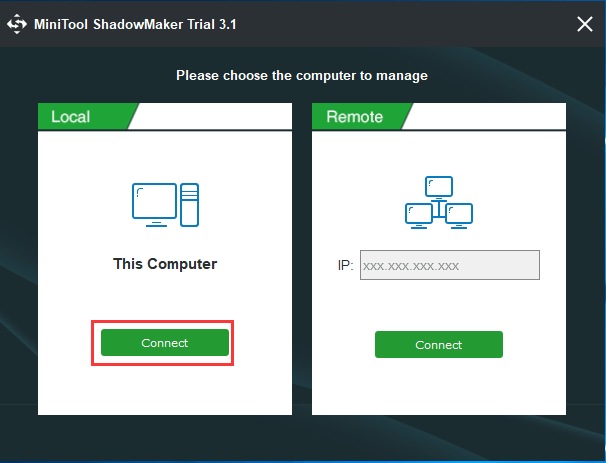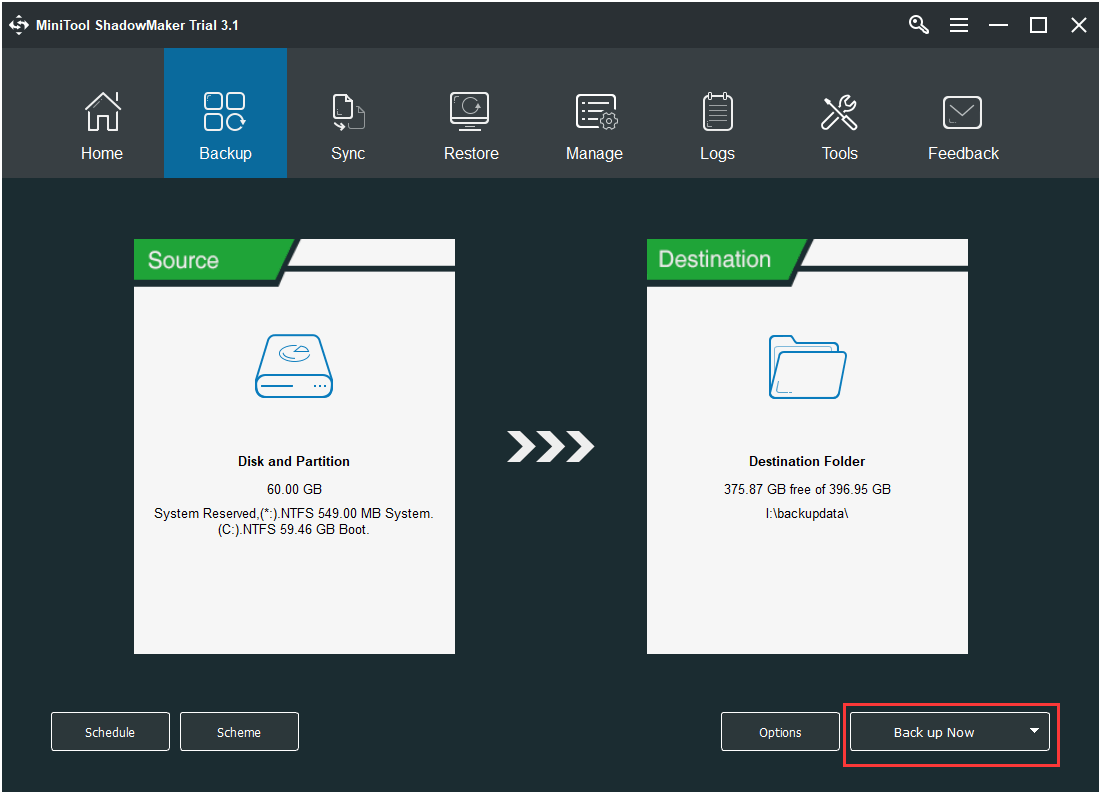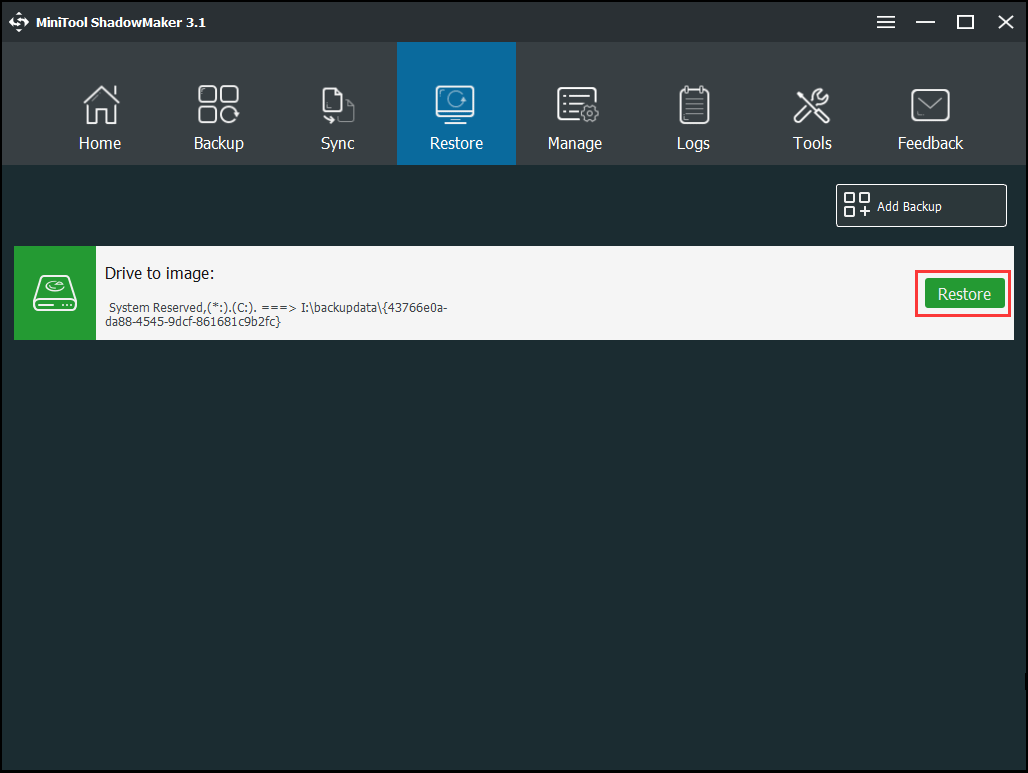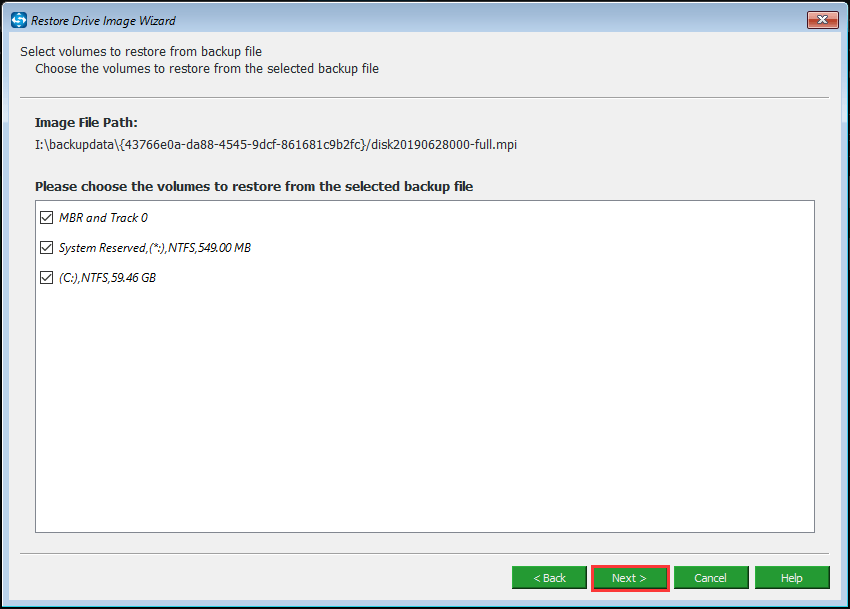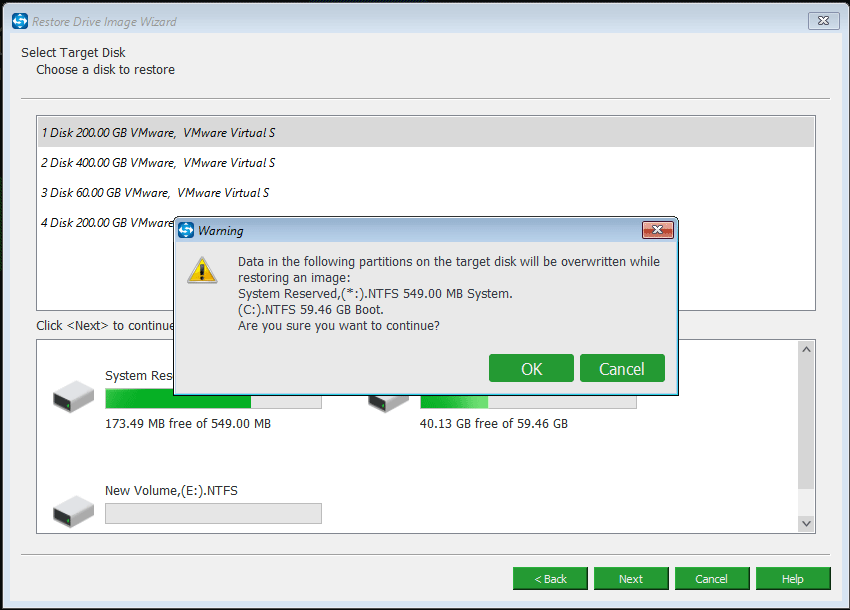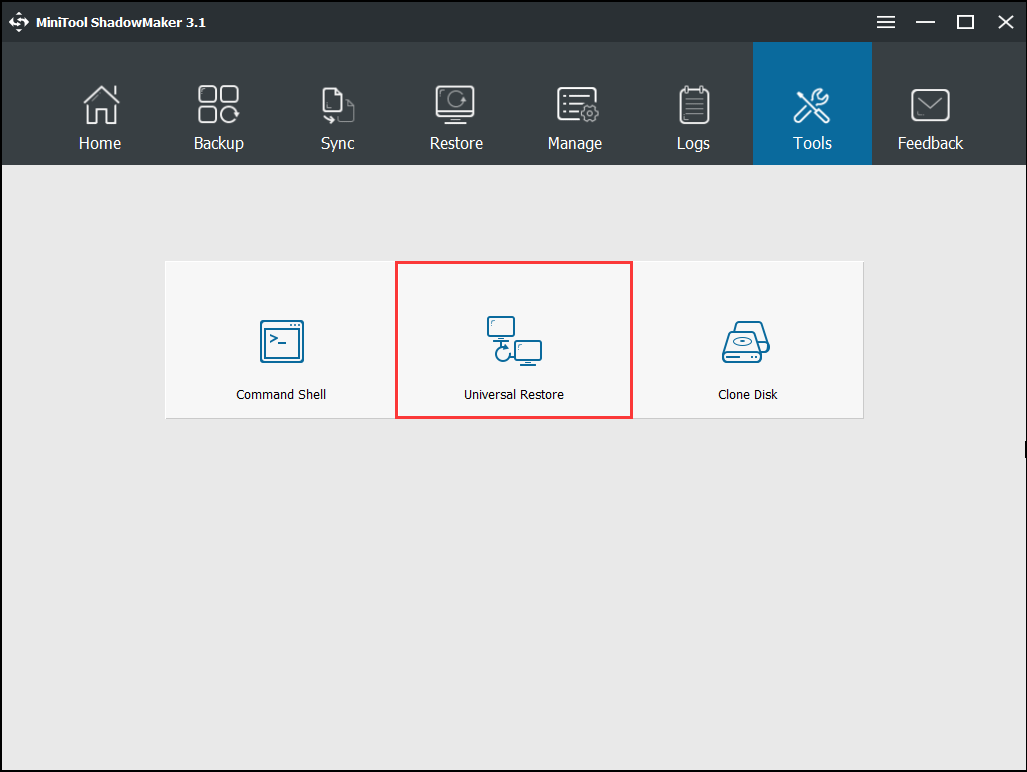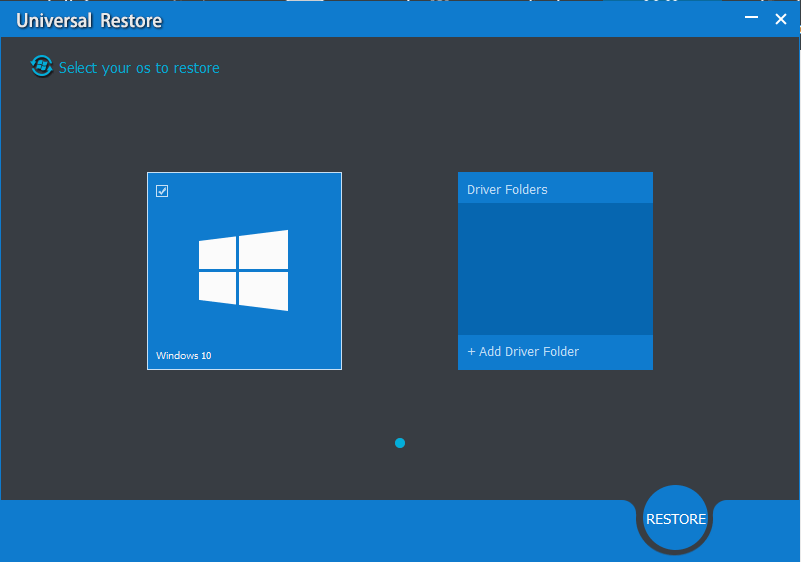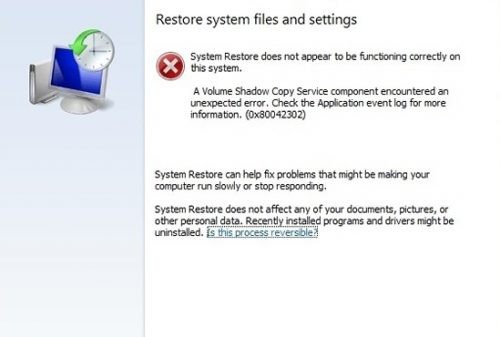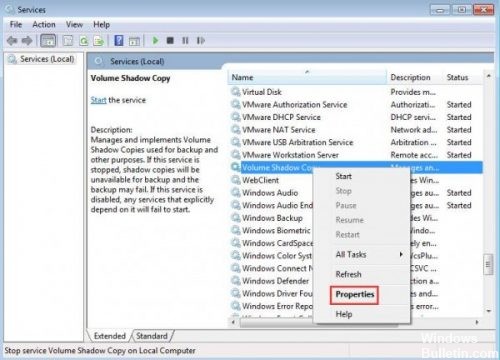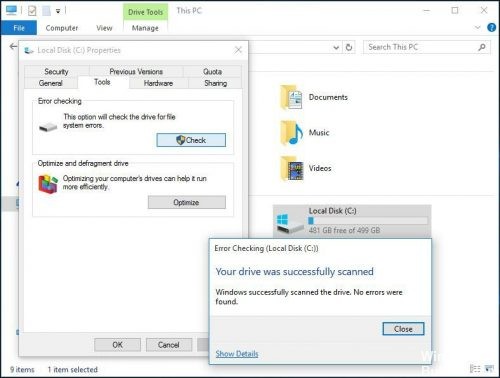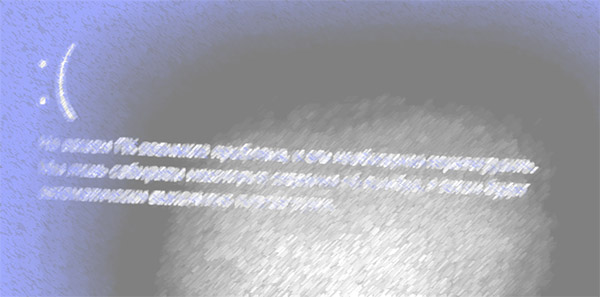журнал событий приложения 0х80042302
Исправляем ошибку с кодом 0x80042302 в Windows 7
Ошибка 0x80042302 в Виндовс 7
Данные цифры говорят нам о том, что сбой произошел из-за некорректного функционирования компонента, отвечающего за теневое копирование (VSS). Эта технология позволяет взаимодействовать с любыми файлами, в том числе и заблокированными системными или сторонними процессами. Кроме того, такой код может появиться при попытке использования точек восстановления. Причин, вызывающих ошибку, несколько. Это могут быть проблемы как в настройках ОС, так и в жестком диске. С него и начнем.
Причина 1: Системный диск
Все бэкапы (точки восстановления) по умолчанию записываются на системный жесткий диск, обычно имеющий букву «С». Первый фактор, который может повлиять на нормальное течение операции, это банальная нехватка свободного пространства. Проблемы начинаются (не только с теневым копированием) тогда, когда от объема остается менее 10%. Чтобы это проверить, достаточно открыть папку «Компьютер» и посмотреть на полосу загрузки раздела.
Если места мало, нужно очистить диск по инструкции, приведенной ниже. Можно также удалить и лишние файлы из системных папок.
Фактор, влияющий на сбои при восстановлении – «битые» сектора на диске. Их можно выявить, применив рекомендации, представленные в статье ниже. Если в качестве системного используется SSD, для таких накопителей также имеются инструменты для проверки здоровья. При обнаружении ошибок «железка» подлежит скорейшей замене с переносом данных и системы на другой диск.
Причина 2: Антивирус и брандмауэр
Программы, которые призваны защитить нас от вирусов и сетевых атак, могут препятствовать нормальной работе некоторых компонентов системы. Для исключения этого фактора нужно на время отключить антивирус и брандмауэр, причем это касается как стороннего софта, так и встроенного в систему.
Причина 3: Службы
За теневое копирование отвечает системная служба с соответствующим названием. Если в ее работе произошел сбой, при попытке создания точки восстановления возникнет ошибка. Для того чтобы исправить ситуацию, нужно выполнить следующие действия (учетная запись должна иметь права администратора):
В некоторых случаях изменить параметры службы через графический интерфейс невозможно. Здесь поможет такой инструмент, как «Командная строка», которая должна быть запущена от имени администратора.
По очереди вводим команды и нажимаем ENTER (после каждой).
sc stop vss
sc config vss start= auto
sc start vss
Примечание: после «start=» должен стоять пробел.
При повторении сбоя следует проверить зависимости службы. Эта информация указана на вкладке с соответствующим названием в окне свойств «Теневого копирования тома».
Ищем в списке каждый указанный сервис и проверяем его параметры. Значения должны быть такие: состояние «Работает», тип запуска «Автоматически».
Если параметры отличаются от указанных, придется поработать с системным реестром.
Кликаем по нему дважды, меняем значение на «2» и жмем ОК.
Если ошибка продолжает возникать, следует вернуть тип запуска для «Теневого копирования тома» на «Вручную» и остановить сервис.
В командной строке это делается так:
sc config vss start= demand
sc stop vss
Причина 4: Настройки групповых политик
Ошибка 0x80042302 может возникать по причине отключения восстановления системы в «Редакторе локальной групповой политики». Данная оснастка присутствует только в редакциях «Профессиональная», «Максимальная» и «Корпоративная». Как ее запустить, описано в статье ниже. Если ваша версия не позволяет воспользоваться этим инструментом, можно выполнить аналогичные действия в реестре.
Справа кликаем дважды по позиции, указанной на скриншоте.
В редакторе реестра за данный параметр отвечает ключ
Находится он в ветке
Для него нужно задать значение «0» (двойной клик, меняем значение, ОК).
В этом разделе может присутствовать еще один ключ с названием
Для него нужно провести ту же процедуру. После всех действий следует перезагрузить ПК.
Мы рассмотрели четыре причины возникновения ошибки 0x80042302 в Windows 7. В большинстве случаев приведенных инструкций достаточно для их устранения. Если для вас не принципиально использование системного средства для бэкапа, можно посмотреть в сторону других инструментов.
Последним средством исправления будет переустановка системы.
Помимо этой статьи, на сайте еще 12391 инструкций.
Добавьте сайт Lumpics.ru в закладки (CTRL+D) и мы точно еще пригодимся вам.
Отблагодарите автора, поделитесь статьей в социальных сетях.
Как исправить ошибку восстановления системы 0x80042302? 4 лучших решения [Советы по MiniTool]
How Fix System Restore Error 0x80042302
Резюме :
Ошибка восстановления системы 0x80042302 может возникнуть, когда вы выполняете восстановление системы в Windows 10. И в этой статье будут представлены 4 решения для решения проблемы. Восстановление системы не работает.
Быстрая навигация:
Об ошибке восстановления системы 0x80042302
Недавно некоторые пользователи компьютеров говорят, что они столкнулись с кодом ошибки восстановления системы 0x80040302, когда они производят восстановление системы.
Подробная информация об ошибке: «Восстановление системы работает неправильно в этой системе. Компонент службы теневого копирования томов обнаружил непредвиденную ошибку, как показано на следующем рисунке.
Причины ошибки восстановления системы 0x80042302
На самом деле есть много причин, которые могут привести к ошибке 0x80042302. Однако наиболее частая причина того, что восстановление системы не работает, заключается в том, что служба теневого копирования тома отключена.
Кроме того, отсутствие или повреждение системных файлов также может привести к тому, что восстановление системы не работает должным образом. Между тем, независимо от причины, вы можете попробовать использовать следующие методы, чтобы попытаться решить проблему с ошибкой восстановления системы 0x80042302.
4 решения для ошибки восстановления системы 0x80042302
Если вы столкнулись с проблемой, что восстановление системы не работает должным образом в этой системе, когда вы выполняете восстановление системы, это болезненный опыт. И в этой части мы подробно покажем вам, как устранить ошибку восстановления системы 0x80042302.
Исправление №1. Сделать службы теневого копирования томов автоматическими
А теперь мы покажем вам, как настроить автоматическое теневое копирование тома, шаг за шагом с картинками.
Шаг 1: Нажмите Windows ключ и р ключ вместе, чтобы запустить Бежать диалоговое окно.
Шаг 2: Тип services.msc в поле запуска и щелкните Хорошо или ударить Войти продолжать.
Шаг 3: И вы увидите всплывающее окно, вам нужно выбрать Теневая копия тома из списка. Затем вам нужно щелкнуть правой кнопкой мыши Volume Shadow Copy и выбрать Свойства из контекстного меню.
Шаг 4: Вам нужно проверить, Тип запуска автоматический. Если нет, измените тип запуска на Автоматический из раскрывающегося меню.
Шаг 5: Если статус служб остановлен, вам необходимо запустить его, нажав кнопку Начало кнопку и щелкните Хорошо продолжать.
После этого вы можете перезагрузить компьютер и попробовать проверить, решена ли ошибка восстановления системы 0x80042302.
Исправление №2. Запустить проверку системных файлов
Поврежденные системные файлы также могут вызывать код ошибки восстановления системы 0x80042302. Поэтому, если вы обнаружите, что восстановление системы не похоже на работу, попробуйте средство проверки системных файлов, чтобы проверить и исправить поврежденные системные файлы.
Теперь мы расскажем, как запустить средство проверки системных файлов, шаг за шагом восстанавливая поврежденные системные файлы.
Шаг 1: Тип Командная строка в строке поиска Windows 10, затем щелкните его правой кнопкой мыши, чтобы выбрать Запустить от имени администратора из контекстного меню.
Заметка: Процесс сканирования займет некоторое время. Таким образом, вы не можете закрыть командное окно, пока проверка не будет завершена на 100%.
По завершении сканирования, если в ваших системных файлах нет ошибок, вы можете перезагрузить компьютер и попытаться проверить, решена ли проблема восстановления системы Windows 10.
Исправление №3. Выполните чистую загрузку
Чтобы решить эту проблему, восстановление системы не работает, вы можете попробовать выполнить чистую загрузку, чтобы устранить ошибку 0x80040302.
Теперь мы расскажем, как выполнить чистую загрузку, шаг за шагом с изображениями.
Шаг 1: Нажмите Windows ключ и р ключ вместе, чтобы открыть Бежать окно.
Шаг 2: Тип msconfig.exe в поле и щелкните Хорошо или ударить Войти продолжать.
Шаг 3: Во всплывающем окне нужно перейти в генеральный вкладка и снимите флажок Загрузить элементы автозагрузки вариант под Выборочный запуск раздел.
Шаг 4: Тогда в Сервисы вкладка, вам нужно проверить Скрыть все службы Microsoft и нажмите Отключить все продолжать.
Шаг 5: Тогда вам нужно перейти в Запускать вкладку и щелкните Открыть диспетчер задач продолжать.
Шаг 6: Затем вы увидите, что здесь перечислены все элементы автозагрузки. Вам нужно выбрать их и нажать Отключить кнопка. Затем закройте Диспетчер задач окно и щелкните Хорошо продолжать.
Шаг 7: После этого вы увидите всплывающее окно. Нажмите Рестарт кнопку, чтобы перезагрузить компьютер.
Когда вы выполнили все шаги операции, вы можете снова восстановить систему и попытаться проверить, что ошибка восстановления системы 0x80042302 устранена.
Исправление №4. Резервное копирование системы на обычный компьютер и восстановление
Если описанные выше методы не работают, вы можете попробовать создать резервную копию системы на обычном компьютере и восстановить ее на неработающем компьютере, чтобы устранить ошибку 0x80042302. Итак, мы познакомимся с процедурой.
Резервное копирование системы на обычный компьютер
Прежде всего, вам необходимо установить MiniTool ShadowMaker. Таким образом, вы можете получить бесплатное программное обеспечение для резервного копирования, нажав следующую кнопку.
Шаг 1: Запустите его и нажмите Продолжить испытание продолжать. Затем нажмите Подключить в Местный вкладка, чтобы войти в его основной интерфейс.
Шаг 2: После входа в его основной интерфейс перейдите в Резервное копирование страница. MiniTool ShadowMaker по умолчанию выбирает операционную систему в качестве источника резервного копирования.
Таким образом, вам просто нужно нажать Пункт назначения модуль для выбора целевого диска для сохранения образа резервной копии. Мы предлагаем вам выбрать внешний жесткий диск.
Затем нажмите Резервное копирование сейчас выполнить задачу немедленно.
Создать загрузочный носитель
Что касается восстановления созданного ранее образа системы на другой компьютер с помощью MiniTool ShadowMaker, загрузочный носитель необходим.
Шаг 1: Создайте загрузочный носитель с участием Мастер создания медиа особенность под инструменты вкладка MiniTool ShadowMaker.
Шаг 2: Подключите загрузочный носитель к компьютеру, обнаружив, что восстановление системы не работает. Затем загрузите с него компьютер. Вы можете обратиться к Как загрузиться с записанного загрузочного CD / DVD-диска MiniTool или USB-накопителя?
Восстановите образ системы на неисправном компьютере
Шаг 1: После входа в основной интерфейс перейдите в Восстановить страница. Здесь будет указан образ системы. Вам нужно нажать Восстановить кнопку, чтобы продолжить.
Наконечник: Если образ системы не указан здесь, вы можете нажать кнопку «Добавить резервную копию», чтобы найти и добавить ее.
Шаг 2: Далее вам необходимо выбрать одну версию резервной копии и нажать следующий продолжать.
Шаг 4: Теперь вам нужно выбрать диск для восстановления образа Windows 10. Рекомендуется выбирать оригинальный системный диск. Затем нажмите следующий на кнопку, чтобы продолжить. После этого вы получите предупреждающее сообщение о том, какие разделы на целевом диске будут перезаписаны. Затем нажмите Хорошо продолжать.
Шаг 5: MiniTool ShadowMaker выполнит действие по восстановлению.
Универсальное восстановление
После того как вы восстановили образ системы на свой компьютер, вы можете обнаружить, что компьютер все еще не загружается. Причина в том, что восстановленная операционная система несовместима с вашим компьютером, поэтому вам необходимо выполнить следующие шаги.
Шаг 2: Эта функция автоматически отобразит операционную систему на левой панели, и вам нужно щелкнуть ВОССТАНОВИТЬ кнопку, чтобы продолжить.
Наконечник: Помимо нажатия кнопки «ВОССТАНОВИТЬ», вы также можете щелкнуть «Добавить папку драйвера», чтобы добавить несколько папок диска, когда это необходимо.
Когда универсальное восстановление завершено, вы можете выйти из среды восстановления MiniTool и изменить порядок загрузки, чтобы перезагрузить компьютер и попытаться проверить, решена ли проблема восстановления системы, которая не работает.
Когда вы решили проблему с ошибкой восстановления образа системы 0x80042302, вам лучше создать образ системы, чтобы восстановить в предыдущее состояние когда ваш компьютер попадает в аварию.
Исправление ошибки восстановления системы 0X80042302
Обновление: Перестаньте получать сообщения об ошибках и замедляйте работу своей системы с помощью нашего инструмента оптимизации. Получите это сейчас на эту ссылку
Эта ошибка обычно вызвана неправильно настроенной системой или некоторыми поврежденными или поврежденными файлами Windows, но в большинстве случаев ошибка 0x80042302 появляется при запуске Восстановить.
Известно, что это происходит в результате одной или нескольких из следующих причин:
Причина 1. Служба теневого копирования томов отключена.
Наиболее распространенной причиной этой ошибки является служба теневого копирования томов, которая не работает. Эта служба выполняет резервное копирование Windows во время ее использования и необходима для правильного функционирования системы восстановления.
Причина 2: системные файлы отсутствуют или повреждены.
Полное сообщение об ошибке:
Компонент службы теневого копирования томов обнаружил непредвиденную ошибку. Проверьте журнал событий приложения для получения дополнительной информации. (0x80042302)
Ноябрьское обновление 2021:
Проверьте, запущена ли служба теневого копирования томов, служба восстановления системы и установлена ли она в автоматический режим.
Одна из причин, по которой у вас может быть эта проблема, заключается в том, что ваши службы отключены. Есть несколько случаев, когда вы можете решить проблему, отключив свои службы. Кроме того, некоторые оптимизаторы ПК отключают ваши службы, чтобы снизить загрузку ЦП или «оптимизировать» ваш компьютер. Это решение работает для большинства предыдущих версий Windows (Pre Fall Creators Update).
Запустите средство проверки системных файлов.
Запустите средство проверки системных файлов (SFC.exe), чтобы убедиться, что системные файлы не повреждены. Выполните следующие шаги.
Проверьте ошибки жесткого диска
CCNA, веб-разработчик, ПК для устранения неполадок
Я компьютерный энтузиаст и практикующий ИТ-специалист. У меня за плечами многолетний опыт работы в области компьютерного программирования, устранения неисправностей и ремонта оборудования. Я специализируюсь на веб-разработке и дизайне баз данных. У меня также есть сертификат CCNA для проектирования сетей и устранения неполадок.
Исправление ошибки с кодом 0x80042302 в разных версиях Windows
Windows 7, а также — Windows 8.1 и 10 содержат встроенный инструмент резервного копирования файлов и приложений. Как и в других программных компонентах, здесь тоже могут появляться ошибки. Одна из самых частых – это 0x80042302. Этот код указывает на то, что в соответствующей службе компьютера произошёл сбой. Неполадка может мешать резервному копированию или же восстановлению из ранее созданного каталога.
Причины появления
Ошибка с кодом 0x80042302 может появляться по следующим причинам:
Во втором случае ошибка может возникать из-за того, что один из копируемых файлов относится к потенциально-нежелательным или опасным (например, поддельный установщик или генератор ключа активации). В этом случае резервирование, встроенное в Windows, прервется с ошибкой. Инициатором этой неполадки чаще всего становится встроенный «Защитник (на WinSeven или 8.1) или приложение «Безопасность» (на Win10).
Кроме того, в редких случаях появлению ошибки 80042302 может поспособствовать неправильная конфигурация групповой политики.
Выявление и устранение неполадок
В первую очередь проверяется жесткий или твердотельный диск на наличие неполадок. В последнем случае очень полезной будет утилита SSDLife Pro. Она покажет здоровье носителя и примерную дату окончания жизненного срока.
Для проверки HDD на битые сектора, способные привести к появлению ошибки 80042302, лучше всего подойдут утилиты AOMEI Partition Assistant и Victoria. Они выполнят подробное сканирование носителя. Приложения просты и удобны в обращении, так как обладают графическим интерфейсом.
Если одна из утилит выявила битые секторы, то следует применить действие, рекомендованное в конкретном приложении (например, стирание или переназначение). Перед этим желательно осуществить копирование важных файлов на другой носитель, используя стандартную возможность Проводника или Total Commander.
Если приложение SSDLife Pro показывает, что срок службы твердотельного диска скоро закончится, то его надо заменить на новый. Для переноса данных свежий носитель подключают к компьютеру, используя переходник USB-SATA или же свободный порт на материнской плате.
Если проверка не обнаружила битых секторов, но ошибка 80042302 осталась, то следует проверить работу антивируса. Это поможет избавиться от постоянных проблем при копировании папок с keygen и adware. В первую очередь надо узнать, установлен ли сторонний антивирус, и работает ли он в активном режиме. После устранения неполадки надо повторить копирование и проверить, дойдёт ли оно до конца.
В случае преждевременного завершения или невозможности запуска резервного копирования следует проверить состояние служб, используя соответствующую оснастку. В появившемся окне находят строку с «Теневым копированием тома». После этого нужно открыть окно свойств и попытаться запустить сервис, если он по каким-то причинам остановился.
При невозможности перезапуска следует проверить службы, от которых зависит работа теневого копировальщика томов. К таким относятся «Удаленный вызов процедур (УВП)» и «Сопоставитель конечных точек УВП». Состояние этих служб проверяется в соответствующих окнах свойств. Также рекомендуется задать автоматический способ запуска службы «Теневое копирование…».
Если даже после принятия вышеперечисленных мер резервное копирование через панель управления по-прежнему не запускается или преждевременно обрывается, то нужно проверить групповые политики в случае их доступности. В соответствующей оснастке следует проверить состояние объекта, отвечающего за отключение восстановления системы. В окне свойств вышеуказанной политики следует отключить её или ничего не задавать, используя соответствующий переключатель.
Заключение
Таким образом, устранить ошибку с кодом 80042302 и наладить работу встроенного в «Виндовс» инструмента резервного копирования можно своими руками, без помощи специалиста. Крайней мерой в этой ситуации окажется переустановка системы. Если пользователь предпочитает использование другого бэкапера, то он может игнорировать рассмотренную неполадку таким способом.